![Windows 10 - How to Make the Taskbar Smaller or Bigger [Resize]](https://i.ytimg.com/vi/ZdXxNOdq4W0/hqdefault.jpg)
תוֹכֶן
הוא wiki, מה שאומר שמאמרים רבים נכתבים על ידי כמה מחברים. כדי ליצור מאמר זה, 13 אנשים, חלקם אנונימיים, השתתפו במהדורה ושיפורו לאורך זמן.בין אם מדובר ב- Windows 98, XP או Vista, אינך צריך להיות גאון מחשבים כדי להגדיל או לצמצם את גודל שורת המשימות. ישנן מספר סיבות לכך שתרצה לשנות את שורת המשימות שלך, זה יכול להיות הרצון לצמצם או להגדיל את גודלו, למנוע את היעלמותו או להופיע אוטומטית או אפילו להזיז אותו ולהניח אותו בצדדים או למעלה.
בשלבים
-
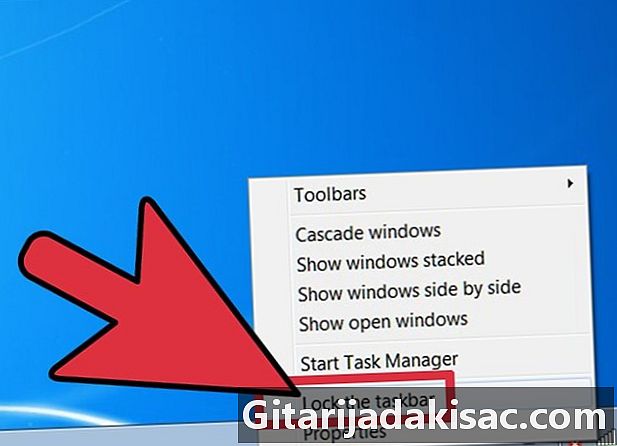
כדי לשנות את גודל סרגל המשימות, וודאו תחילה שהיא אינה נעולה. לשם כך, לחץ באמצעות לחצן העכבר הימני על מקום לא תפוס בשורת המשימות, ואז בדוק שאין שבב ממש מול שורת המשימות. ' אם אין כאלה, זה טוב. אם לא, לחץ על נעילת סרגל המשימות 'כדי לבטל את הנעילה. -

לאחר ביטול הנעילה, מקם את הסמן בדיוק בקצה העליון של שורת המשימות. מצביע העכבר ייתן צורה של חץ דו ראשי. לאחר סיום, לחץ על לחצן, בלי לשחרר את הקליק, הזז את העכבר למעלה או למטה, תלוי אם ברצונך להגדיל או לצמצם את שורת המשימות. -

כל עוד שורת המשימות אינה נעולה, תוכלו למקם אותה משמאל או ימין של המסך ומעלה. לשם כך, מקם את העכבר במקום לא תפוס בשורת המשימות ולחץ וגרור למיקום החדש שאתה רוצה. -
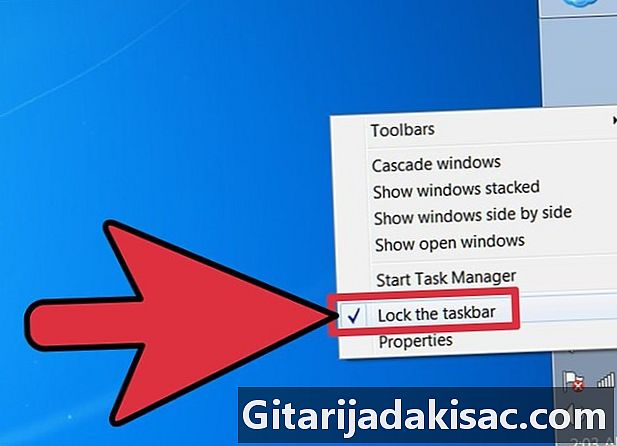
כעת תוכלו לנעול את שורת המשימות אם תרצו. לחץ באמצעות לחצן העכבר הימני במקום ריק בשורת המשימות ולחץ על נעילת שורת המשימות. -
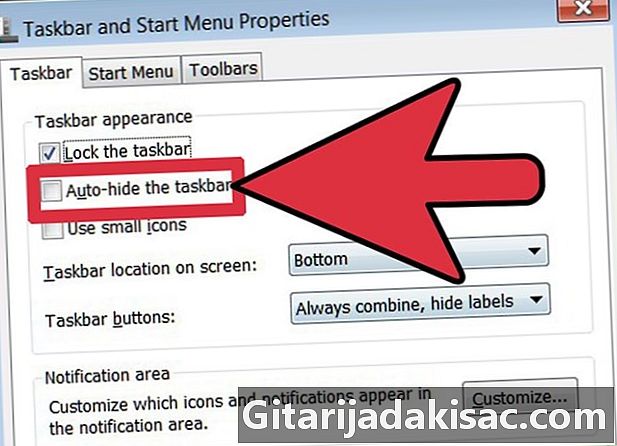
ייתכן שהמחשב שלך מסתיר אוטומטית את שורת המשימות. אם זה מפריע ואתה רוצה שהוא ייראה לצמיתות, לחץ באמצעות לחצן העכבר הימני במקום ריק בשורת המשימות ולחץ על מאפיינים. תופיע תיבת דו-שיח, סמן את התיבה מול הסתר אוטומטית את שורת המשימות. לסיום ושמירת ההגדרות החדשות שלך, לחץ על אישור בתחתית תיבת הדו-שיח. -
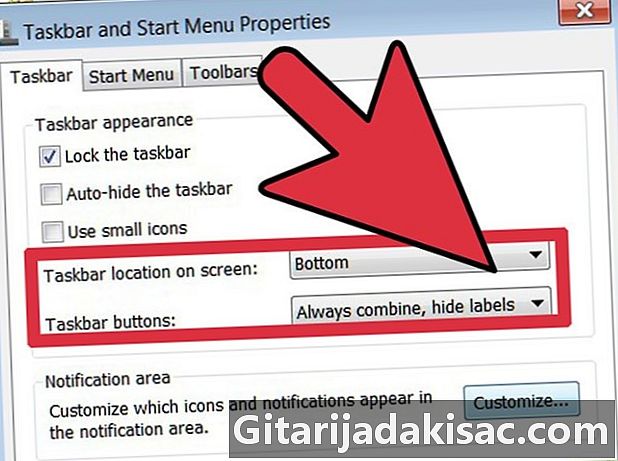
ההגדרות הנוספות שתוכלו לשנות מתיבת הדו-שיח של מאפייני שורת המשימות הן קבצי מסמכים באותה פורמט, תוך הדגשת סרגל המשימות וכמובן הצגת / הסתרה של סרגל הכלים של הגישה המהירה. כדי להפעיל או לבטל הגדרות אלה, פשוט סמן או בטל את הסימון של התיבות המתאימות בתיבת הדו-שיח מאפיינים בשורת המשימות. -
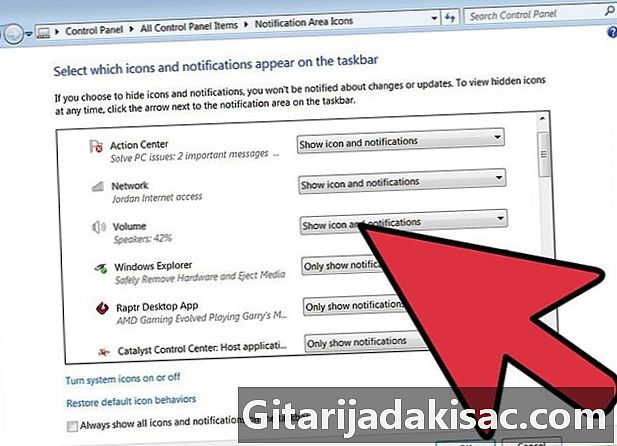
אתה יכול אפילו לבחור בסמלים המופיעים באזור ההודעות (הקטע בפינה השמאלית של שורת המשימות). פתח את התפריט מאפייני Conuel ולחץ על התאמה אישית של כפתורים בתחתית תיבת הדו-שיח. ניתן להפעיל או לבטל הגדרות אחרות בהתאם למצב, כמו למשל הגדרות אזור ההודעות כגון אם השעון מוצג או לא, ואי הצגת סמלים סרק. -

לאחר השלמת כל השינויים, השתמש במחשב שלך כדי לוודא שההגדרות החדשות שלך מתאימות לך. אם זה לא המקרה אתה תמיד יכול לשחזר את ההגדרות הישנות או לנסות שילובים חדשים, עכשיו אתה יודע לעשות זאת.
- הצבת שורת המשימות בצד שמאל או ימין של המסך יכולה להעמיס על המסך שלך או לפחות לכאורה. תפריט התחל, לחצני שורת המשימות ואזור ההודעות כולם מקבצים וחופפים, מה שעלול לכרסם שטח גדול למדי על המסך.
- הגדלת גודל סרגל המשימות שלך עשויה לגרום לך שטח שעשוי להיות מועיל בעתיד.
- הסתרה מתמדת של שורת המשימות או צבירת חלונות פתוחים בשורת המשימות עלולה ליצור התנגשויות בינך לבין משתמשים אחרים. תיזהר!